安装
opkg update
opkg install luci-i18n-wireguard-zh-cn安装后必须重启openwrt,管理页面不会出现相关菜单,添加接口中出现WireGuard VPN。
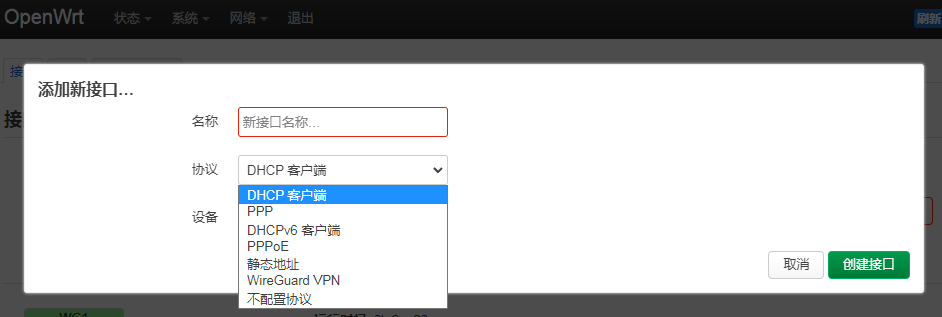
配置
服务端
1,创建证书。
mkdir -p /etc/wireguard
wg genkey | tee /etc/wireguard/server-privatekey | wg pubkey > /etc/wireguard/server-publickey
wg genkey | tee /etc/wireguard/client0-privatekey | wg pubkey > /etc/wireguard/client0-publickey如果需要创建其它客户端,用下面命令重复创建,不可重复。
wg genkey | tee /etc/wireguard/client1-privatekey | wg pubkey > /etc/wireguard/client1-publickey创建好的证书如下:

2,添加接口。
网络->接口->添加新接口
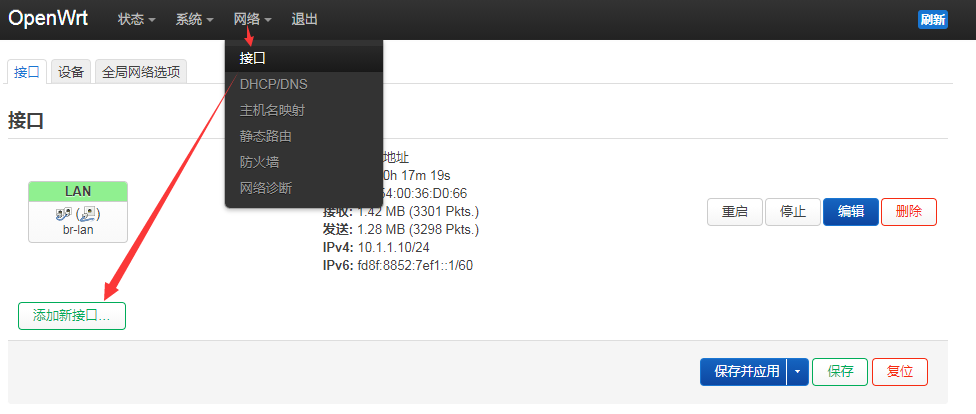
名称随便填,协议选择WireGuard VPN。

3,配置接口。
常规设置中需要填写上一步生成的服务器端私钥server-privatekey,设置监听端口用于远端连接,ip地址是wireguard虚接口ip。

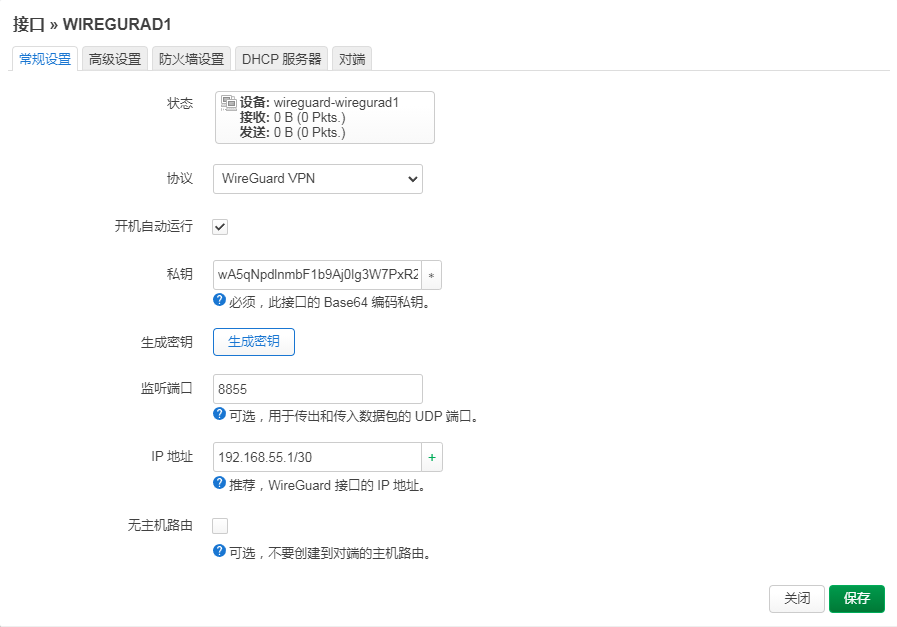
防火墙设置中把wireguard虚接口放在lan zone中,此zone放行全部流量。
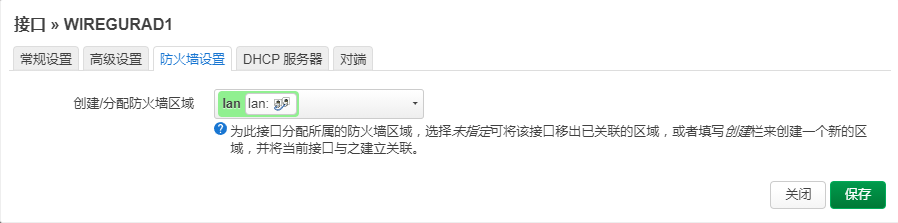
对端中填写上一步生成的客户端端公钥client0-publickey,允许的ip中填要使用wireguard互通的ip段,不能只写本端的ip段。

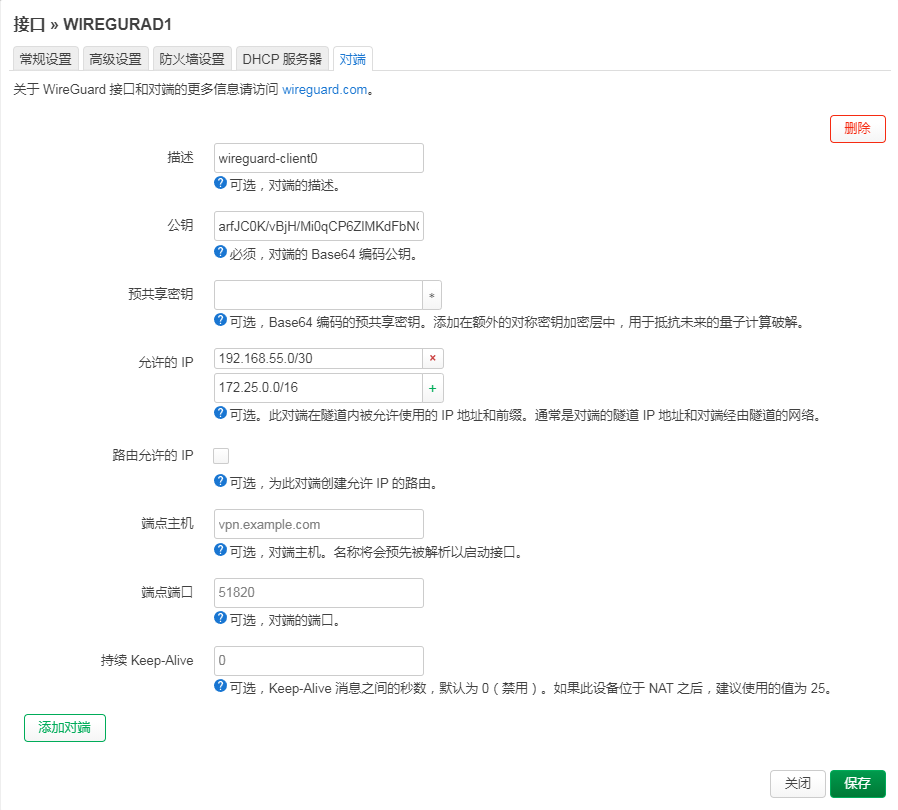
4,应用配置及重启openwrt。
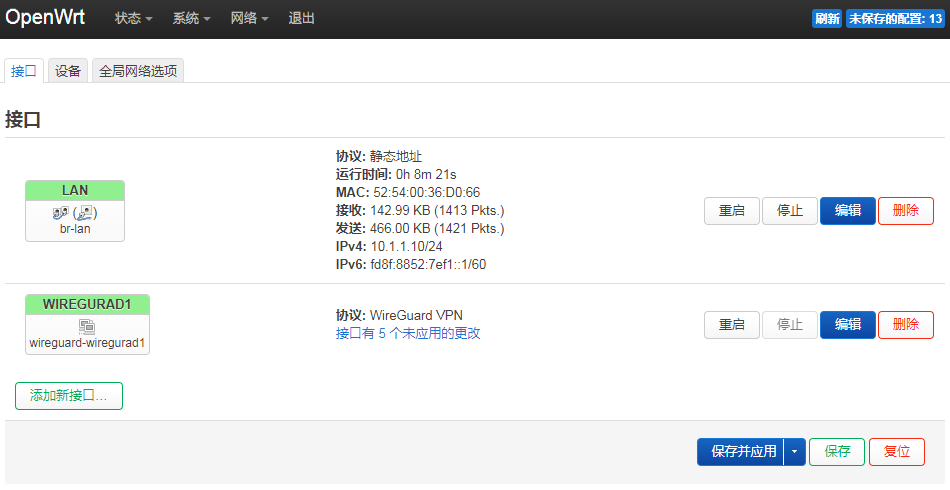
客户端
1,添加接口。
网络->接口->添加新接口
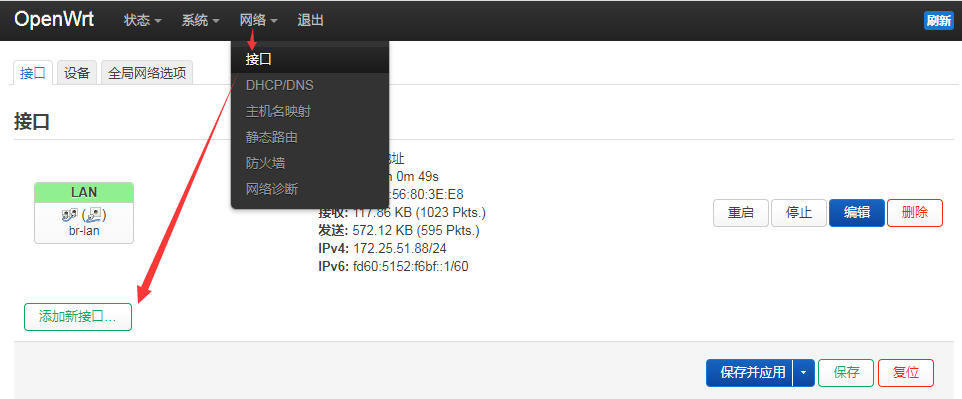
名称随便填,协议选择WireGuard VPN。
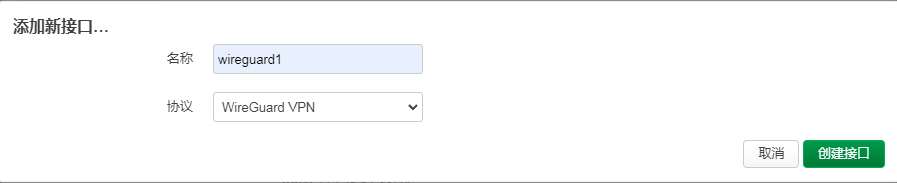
2,常规设置中需要填写上一步生成的客户端私钥client0-privatekey,ip地址填与服务端同网段的ip,其它留空。

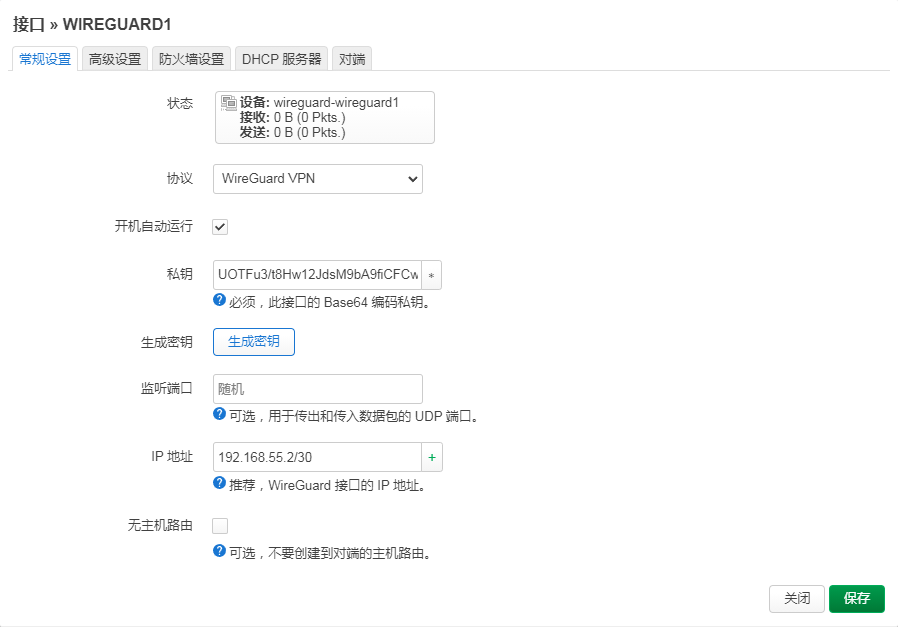
防火墙设置中把wireguard虚接口放在lan zone中,此zone放行全部流量。
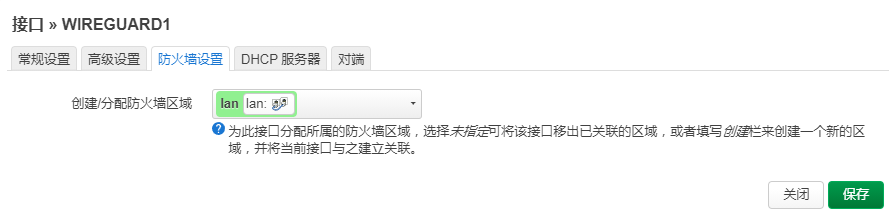
对端中填写服务器端公钥,允许的ip中填wireguard的ip段和对端的ip段,不能写本端的ip段,端点主机填写服务器端ip,端点端口与服务端保持一致。

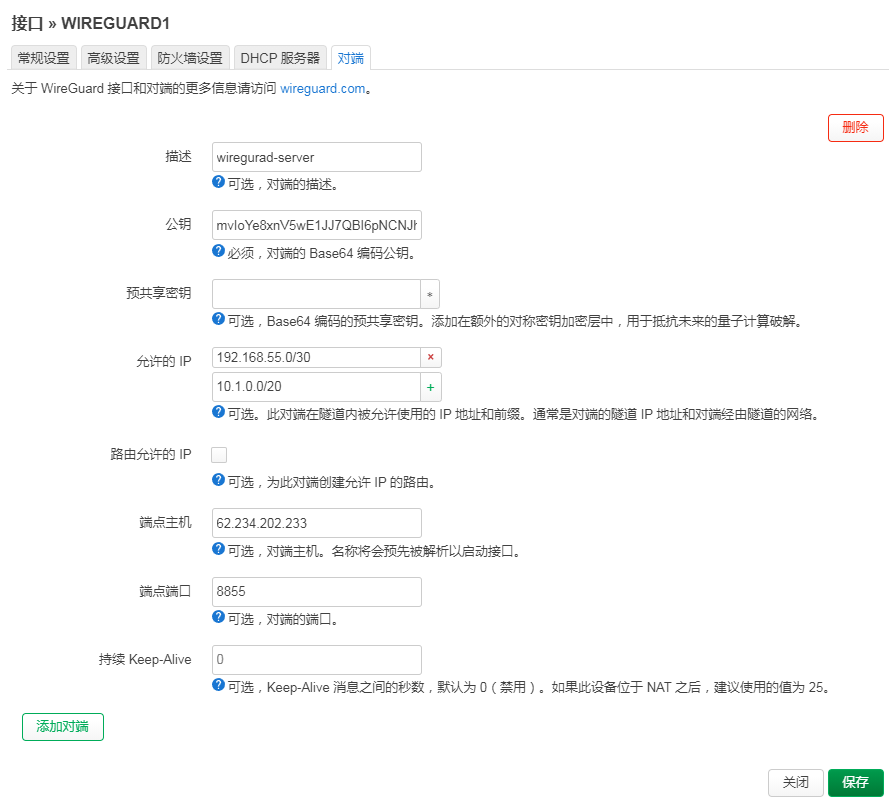
3,应用配置及重启openwrt。
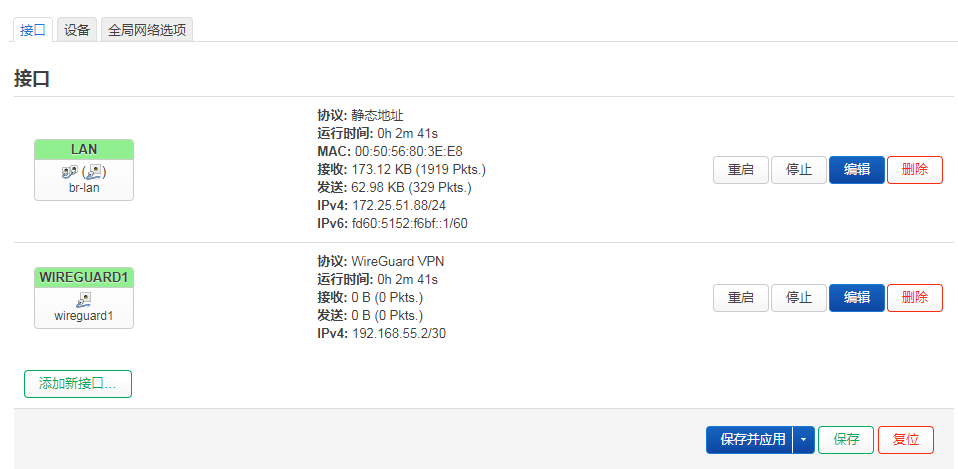
查看状态
配置并重启openwrt后,在状态->WireGuard中查看到连接信息的上次握手都是永不,英文页面是Never,翻译不准确。
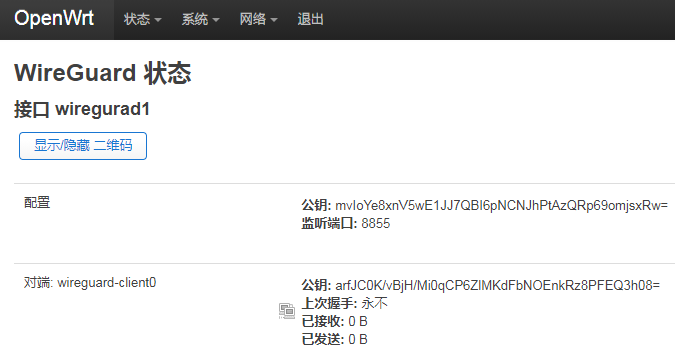
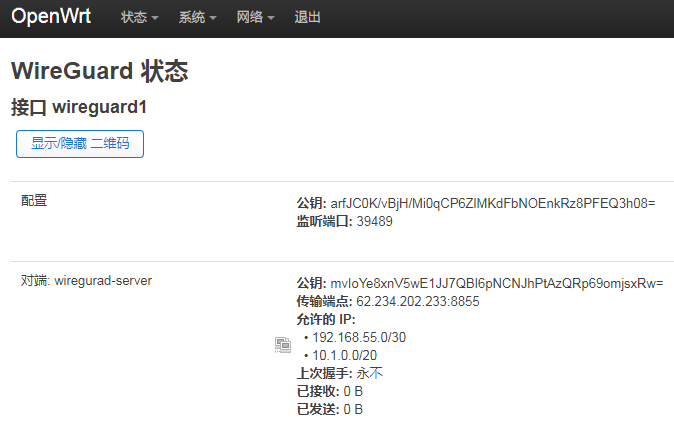
当有流量通过时才会握手,此时尝试ping对端ip已经可以正常通信。
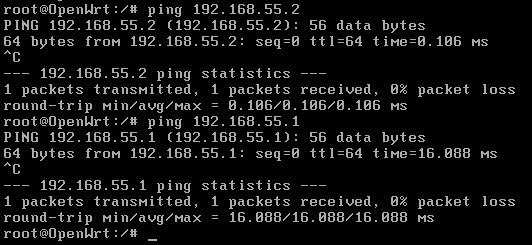
再次查看WireGurad状态,上次握手时间已经出现。
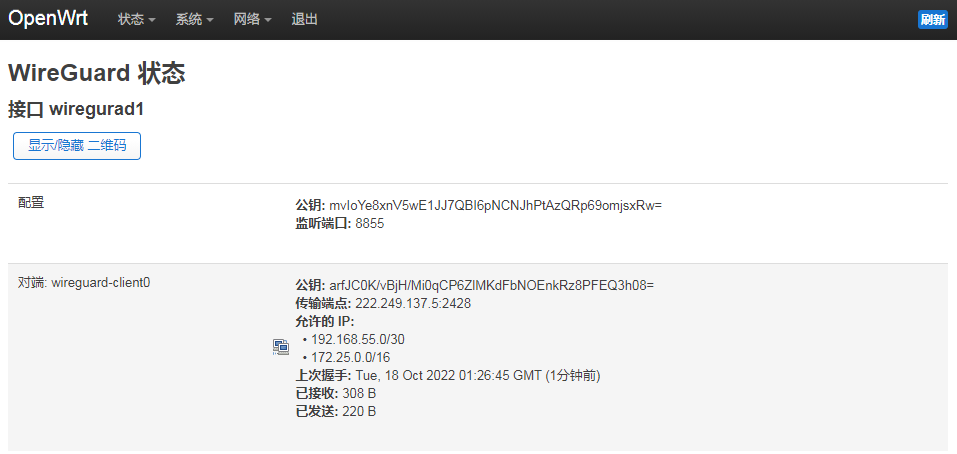
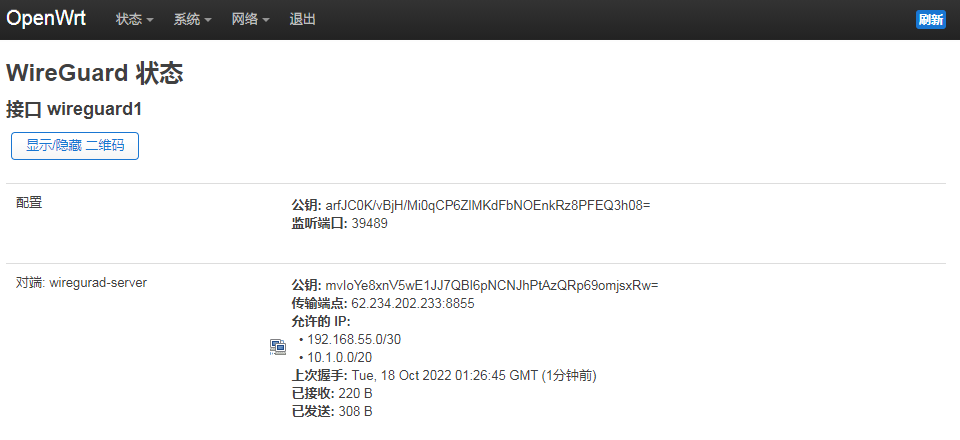
使用
使用时需要在两边互指路由,实现网络互通。如有多个网段,需在允许的ip中添加。
本文链接地址: https://danteng.org/how-to-install-and-configure-wireguard-on-openwrt/
非常感谢!成功了